在Zoom会议中设置计时器的方法
Zoom是一款广受欢迎的视频会议工具,它为用户提供了一个虚拟平台,可以在这里与朋友交流、参加大学课程或举行商务会议。然而,它并非完美无缺。在两人参与的视频会议中,时长上限为24小时,但当参会者达到三人或以上时,会议时间则被限制为40分钟。为了确保会议高效进行,您需要一个计时器来提醒您,避免偏离主题。
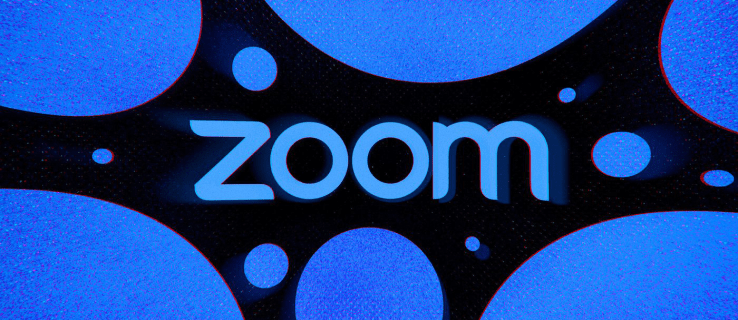
本文将探讨几种在Zoom中设置计时器的方法,无论您使用的是电脑还是移动设备。
如何在电脑上设置Zoom计时器
如果您使用Zoom桌面应用程序,有三种方式可以提升您的视频会议体验,确保每一分钟都得到充分利用。
第一种方法是使用Zoom官方提供的会议计时器。这个易于操作的计时器功能简单,可以引导会议走向正确的方向,并帮助用户优先处理重要任务。
第二种方式是安装第三方软件,它提供更复杂的时间追踪功能,并且可以满足大型组织(如学校和成长型企业)的需求。
最后,用户也可以利用官方的Zoom Timer应用程序,来更好地管理在线会议,并帮助每一位参与者更加专注。
使用Zoom会议计时器
要在会议中显示计时器,您需要启用内置计时器。操作步骤如下:
- 启动Zoom桌面应用程序,并使用您的账号登录。
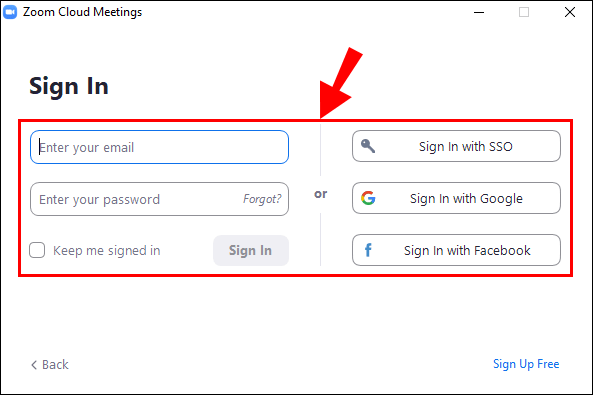
- 点击个人资料图片下方的“设置”按钮。
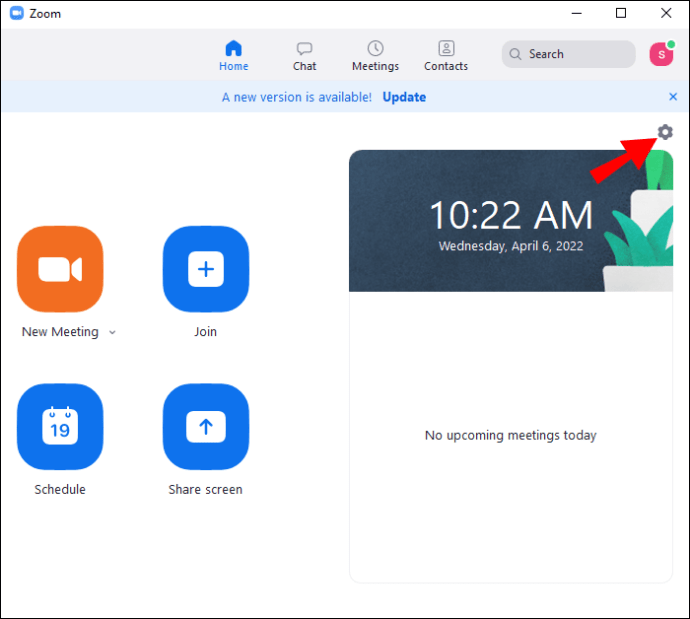
- 导航至“常规”选项,并勾选“显示我的连接时间”选项。
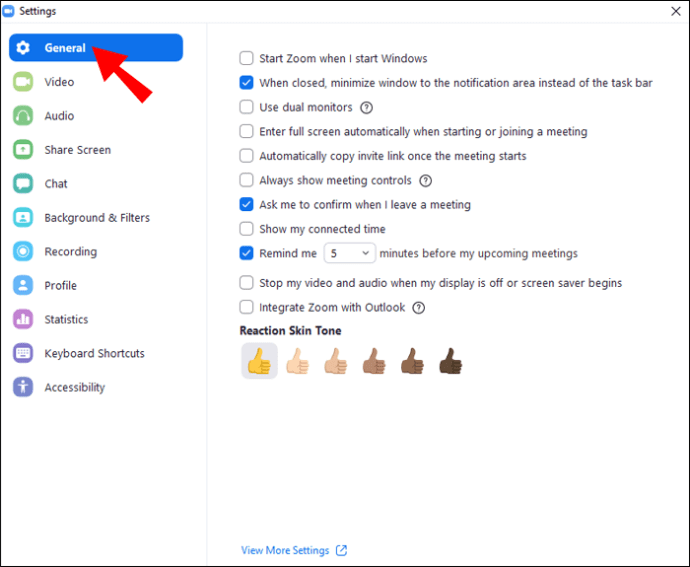
下次您加入会议时,Zoom应用程序将在桌面右上角显示计时器。
使用BlueSky计时器
BlueSky计时器旨在简化在线会议的组织。 对于那些寻求一体化虚拟时间管理工具的学校或公司来说,这款程序非常合适。BlueSky提供了会议计时器、议程计时器和倒数计时器等功能,这些功能旨在鼓励参会者充分利用视频通话,提高工作效率、参与度和团队协作。每月需要举行两次会议的用户可以选择免费版本,而付费版的起价为每月10美元。
要在您的电脑上安装计时器:
- 访问Zoom应用市场。
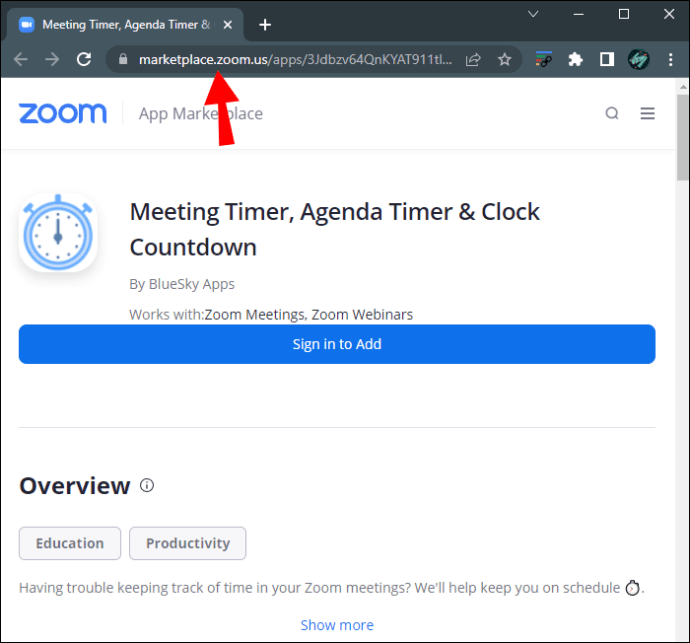
- 点击“登录安装”。
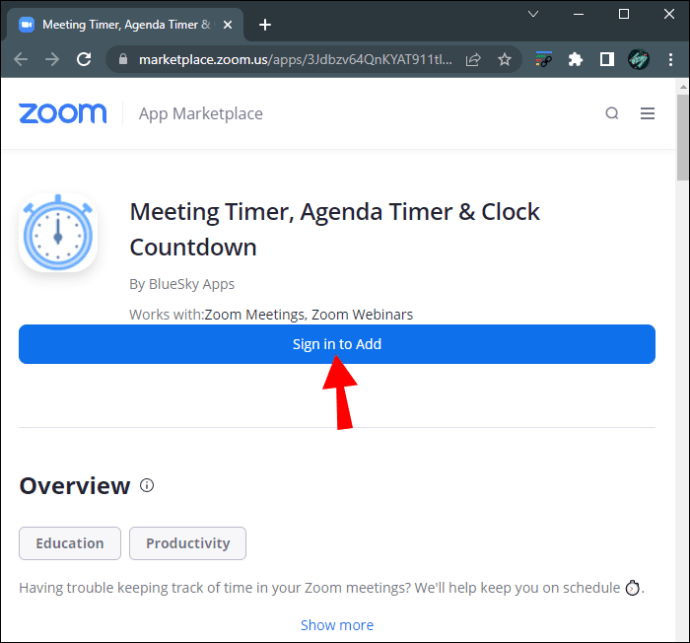
- 选择“SSO”选项。
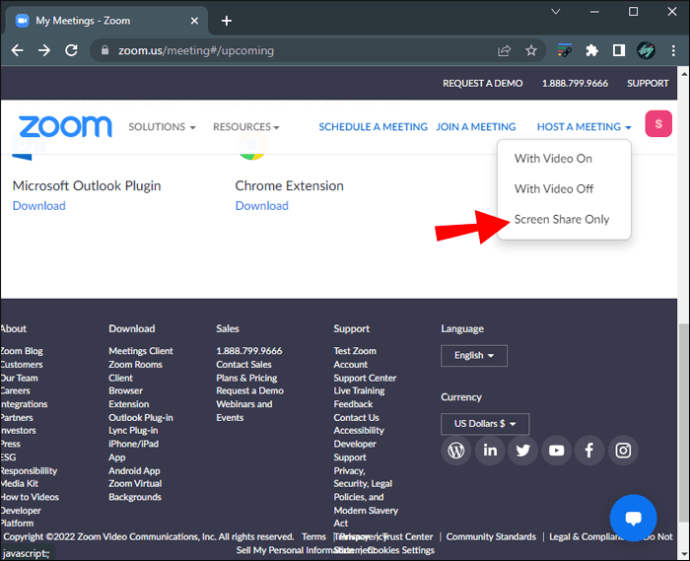
- 在文本框中输入您的域名。
- 点击“继续”按钮。
- 使用您的Zoom账号登录。
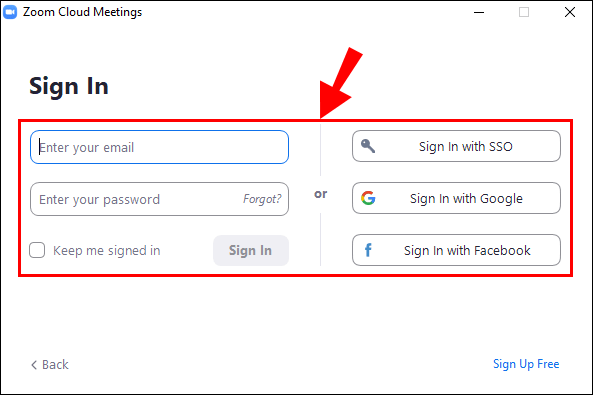
- 点击“安装”。
- 选择“授权”。
如果开启了“自动加入会议”功能,该插件将自动加入每次会议。如果禁用该功能,您可以手动添加计时器。操作方法如下:
- 导航至仪表板并点击您的Zoom图标。
- 选择“添加计时器到会议”选项。
- 开始会议后,点击屏幕左上角的绿色图标。
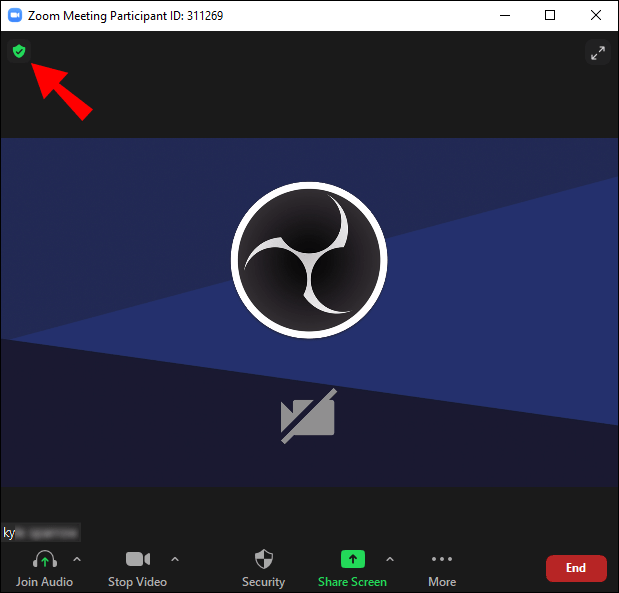
- Zoom将显示您的邀请链接。点击链接复制到剪贴板。
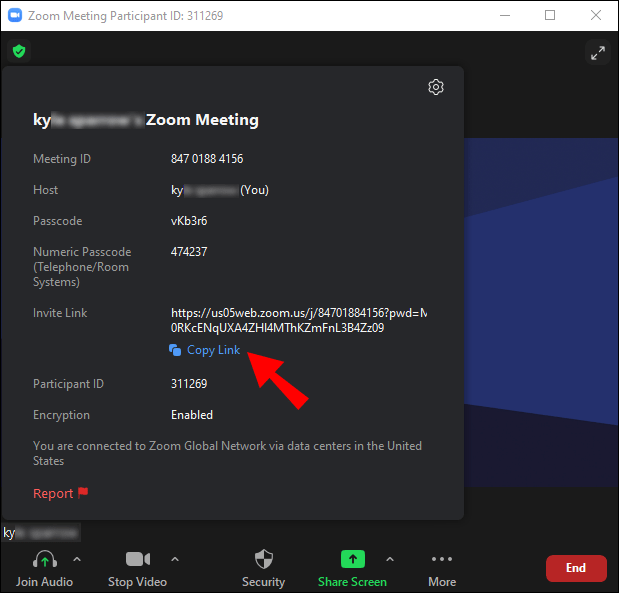
- 将邀请链接粘贴到“添加计时器到会议”标签中。
当您邀请BlueSky计时器作为会议参与者时,您将在Zoom聊天中收到来自该程序的私人消息。该消息将包含一个指向程序控制中心的链接。点击链接后,控制中心将在您的网络浏览器中打开,而非Zoom桌面应用程序中。您可以通过控制中心设置来管理计时器。请注意,BlueSky计时器可在普通视频会议中使用,但与Zoom分组讨论室不兼容。
从Zoom中卸载程序也相当简单:
- 访问Zoom应用市场。
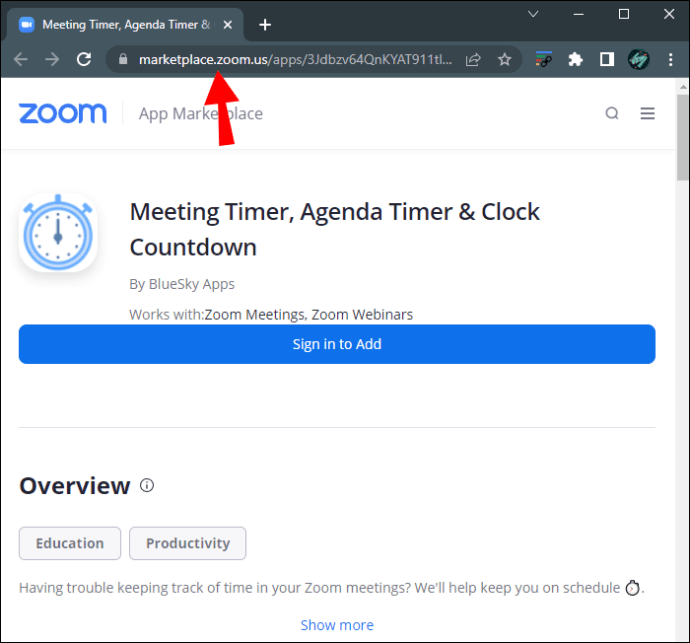
- 点击“管理”。
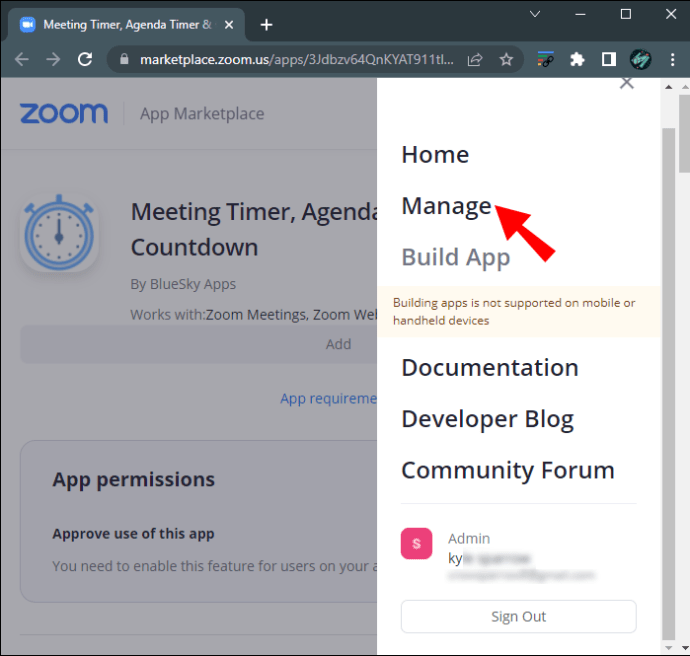
- 选择“已安装的应用程序”,并从列表中选择BlueSky计时器应用程序。
- 点击“卸载”按钮。
使用Zoom计时器应用程序
该应用程序为用户提供了一系列预设的时间限制选项,从5分钟到30分钟不等。如果您希望通过会议实现的目标超出了这些预设选项,您还可以自定义时间范围。您可设置的最大时长为100分钟。
该应用程序与Windows 5.7.3或更高版本的操作系统兼容。如果您是网络管理员,您还需要将该应用程序的URL添加到您的网络允许列表中。
从Zoom应用市场安装应用程序:
- 使用您的Zoom登录信息登录Marketplace。
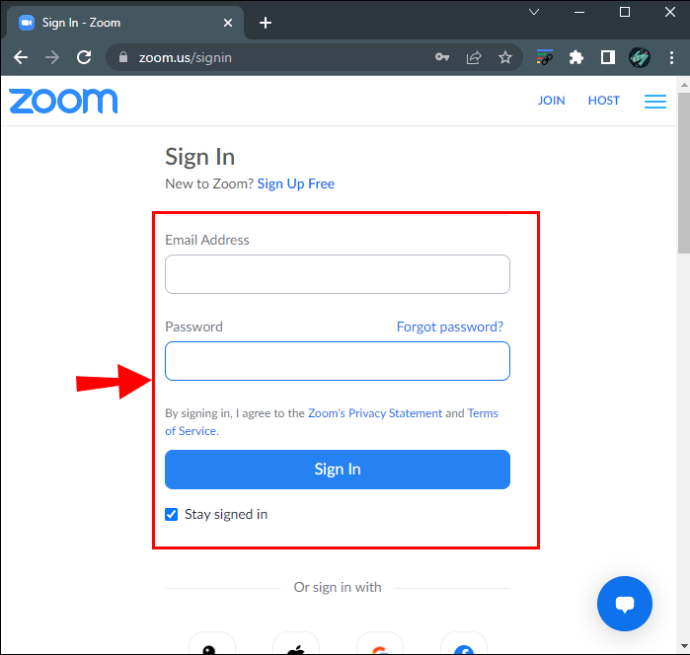
- 在搜索栏中输入“计时器”以查找该应用程序。
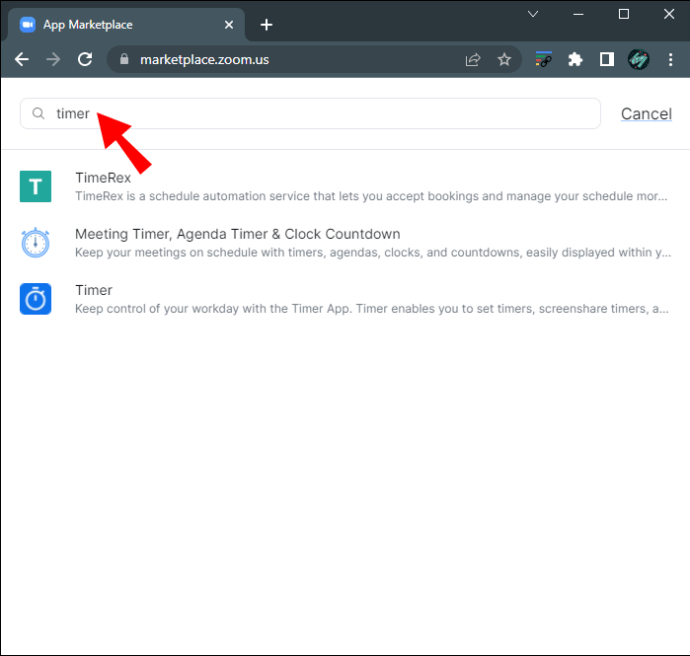
- 当应用程序出现在搜索结果中时,点击它。
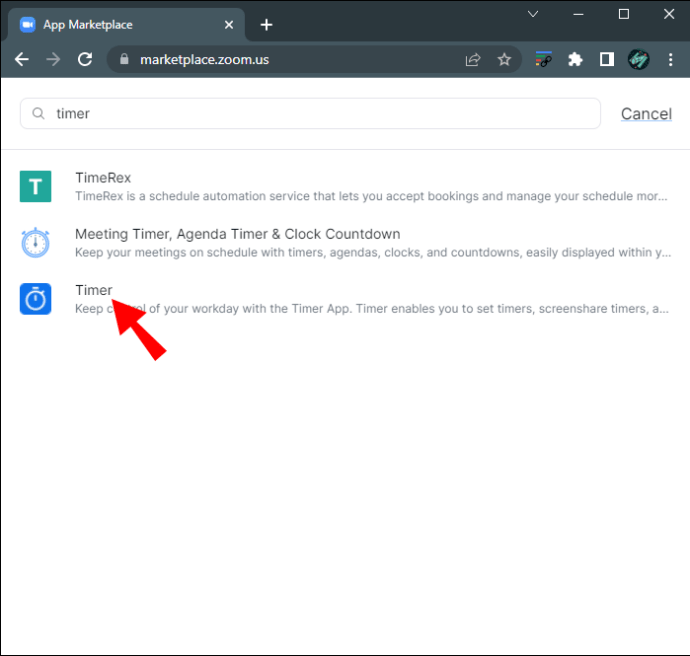
- 查看应用程序请求的权限,然后点击“授权”。
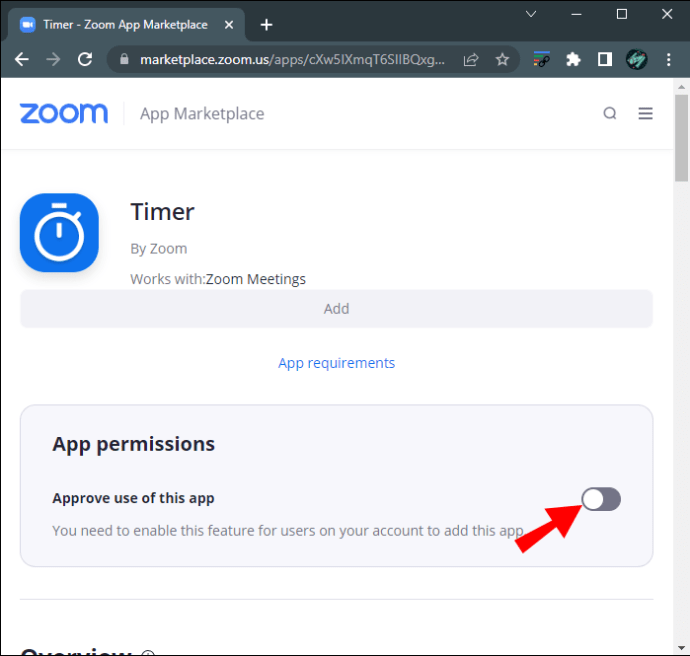
- 点击“添加”或“访问要添加的站点”。

安装后,您可以在Zoom桌面应用程序的“应用程序”标签下找到计时器应用程序。您可以使用预设的会议时长,或者输入自定义的时间长度。
如果您不再需要该应用程序,或者发现它不是您Zoom会议的最佳选择,您可以将其删除。操作方法如下:
- 登录您的Zoom个人资料并访问Zoom Marketplace。
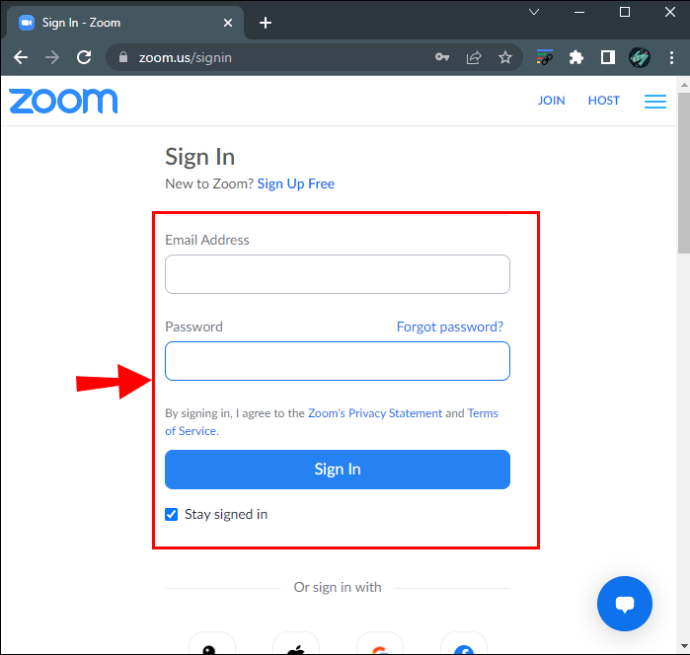
- 使用搜索栏找到计时器应用程序。
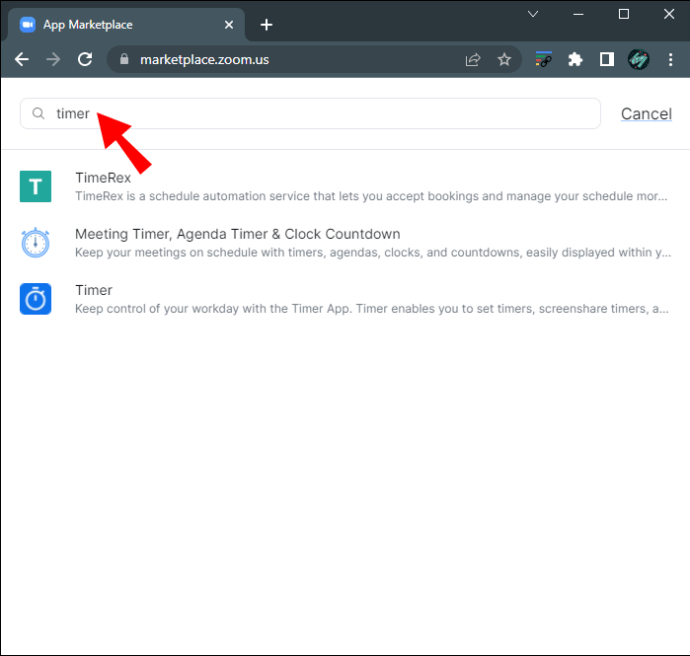
- 当您在搜索结果中找到该应用程序时,点击它。
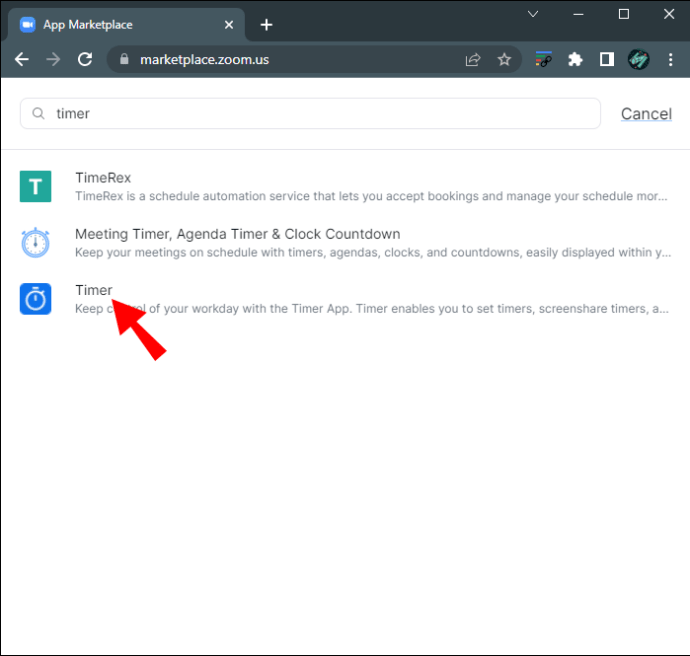
- 点击“删除”按钮。
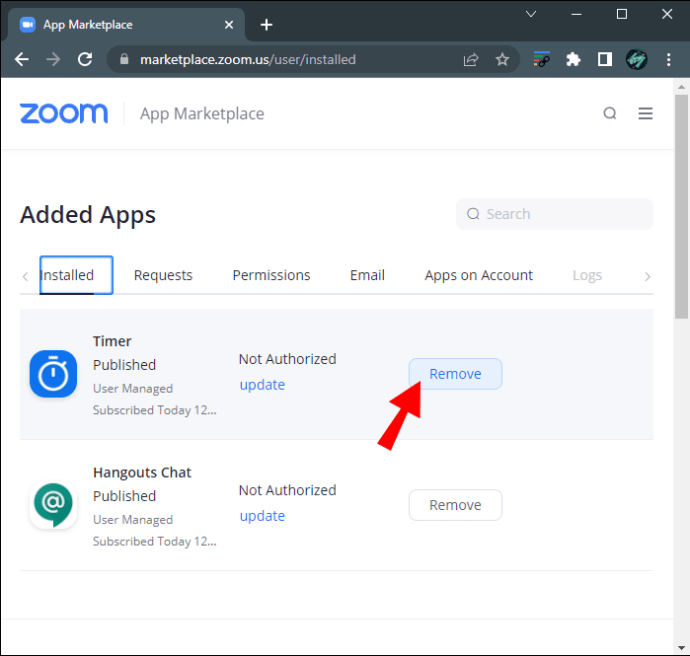
如何在iPhone上设置Zoom计时器
如果您的工作日程紧张,您可能需要通过Zoom移动应用程序接听电话。在小屏幕上跟踪时间可能会有挑战性,但iPhone用户可以通过Zoom的内置通话计时器来解决这个问题。
要在您的移动设备上启用此功能:
- 启动您的iPhone Zoom应用程序,并使用您的登录信息登录。
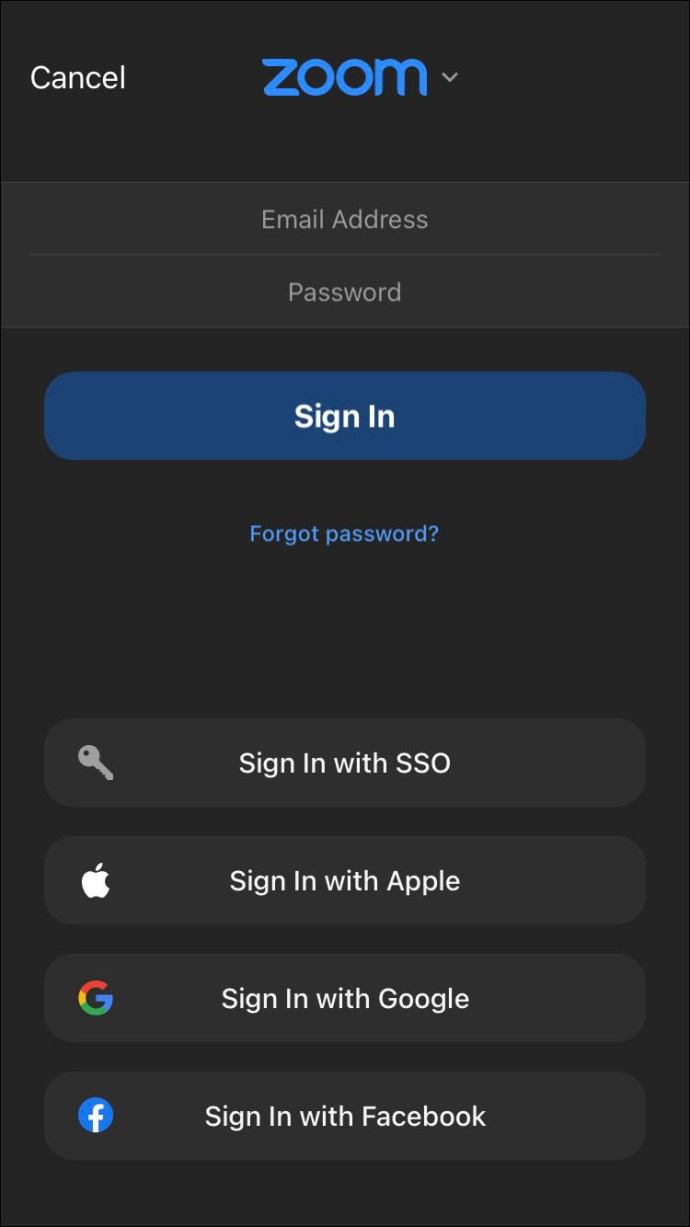
- 点击右下角的“更多”按钮,导航至应用程序的设置。
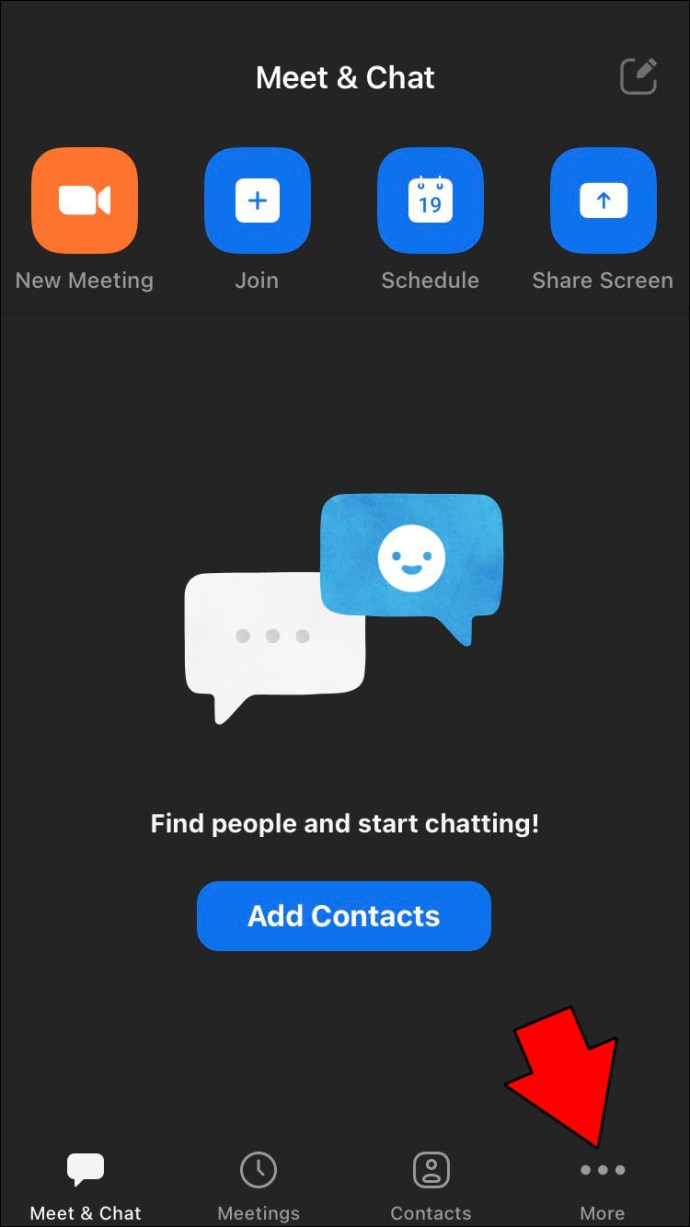
- 点击“会议”标签。
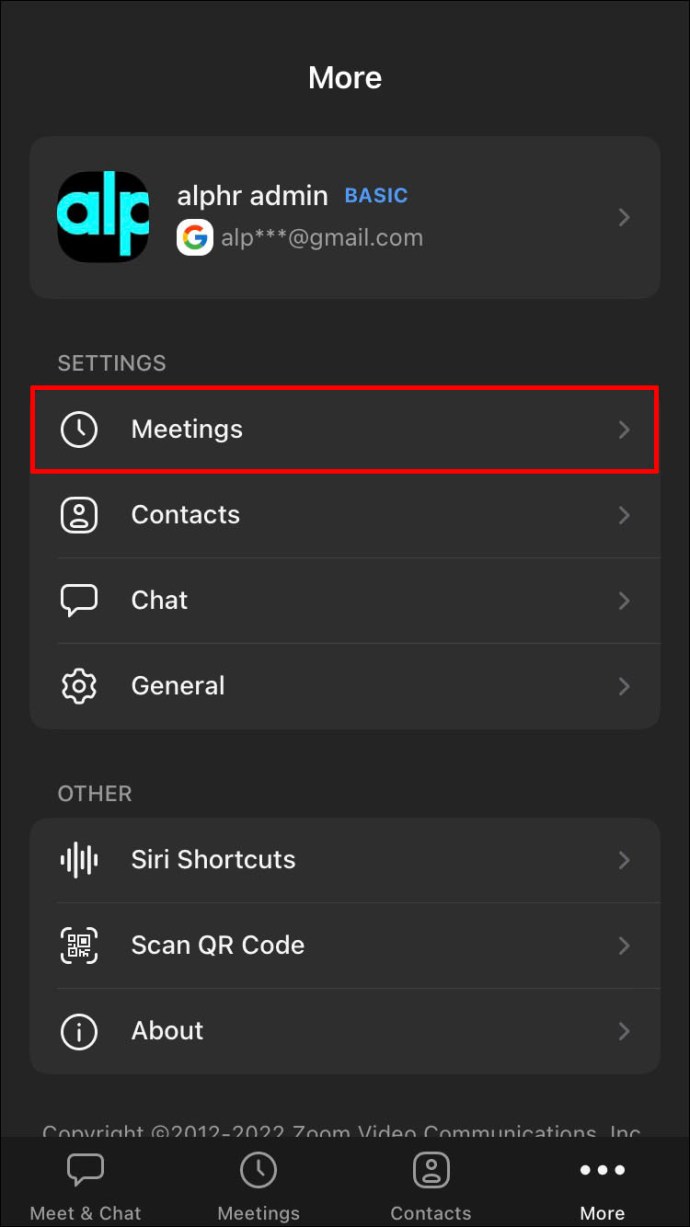
- 打开“显示我的连接时间”选项。
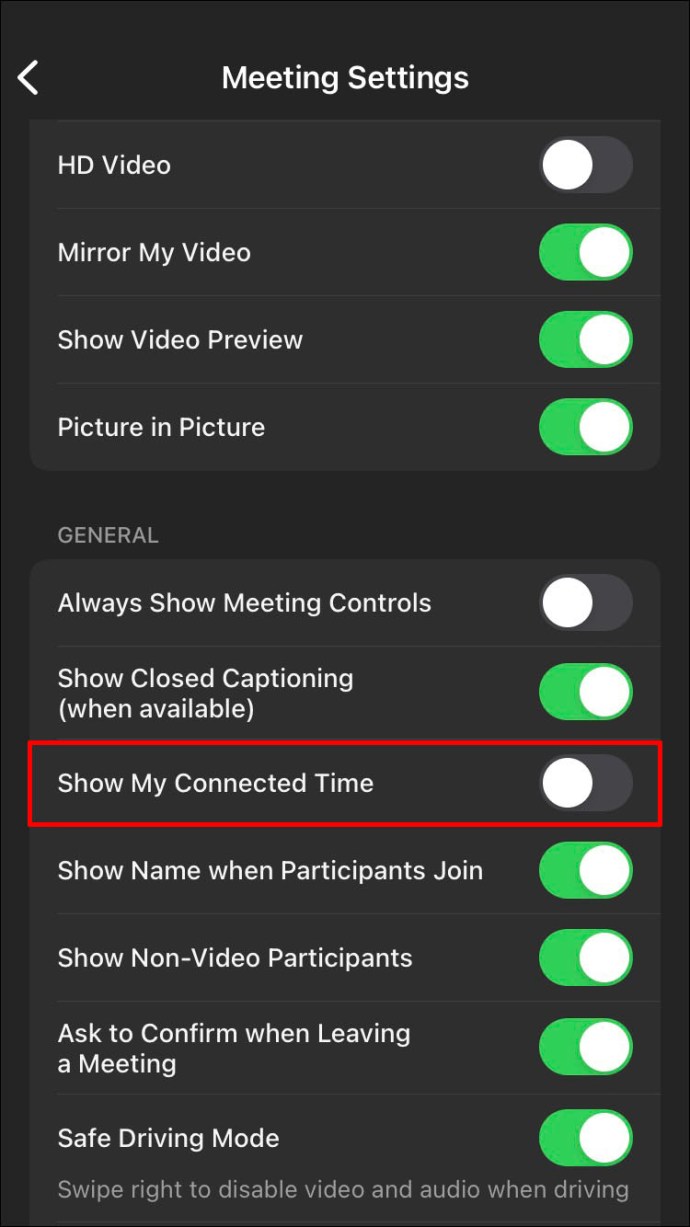
当您加入会议时,计时器将显示在屏幕上方的界面中央。由于大多数移动视频会议工具会遮挡手机的时钟,因此此功能非常适合您在时间紧迫时召开的紧急会议。
如何在Android上设置Zoom计时器
Android用户也可以使用Zoom的计时器功能,从而更有效地安排时间。
要在Android平板电脑上启用计时器功能:
- 启动Android Zoom应用程序,并使用您的账户信息登录。
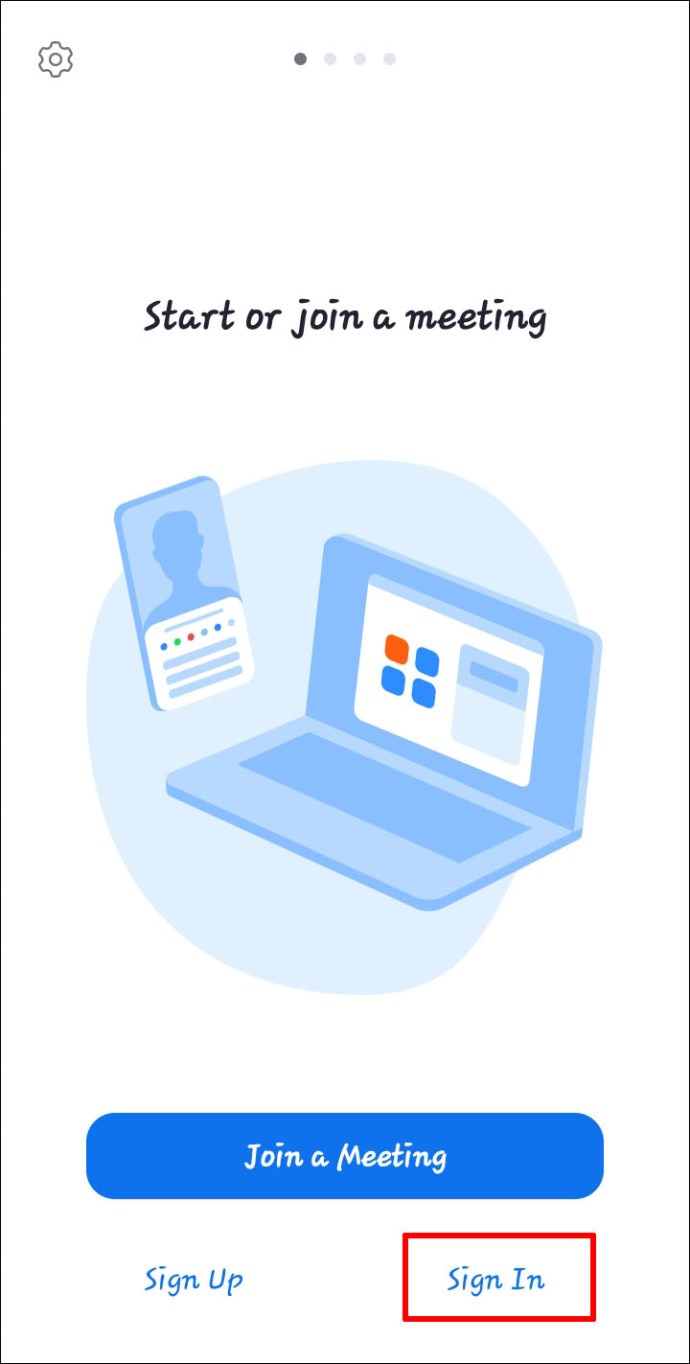
- 点击下方的“更多”按钮,转到应用程序的设置。
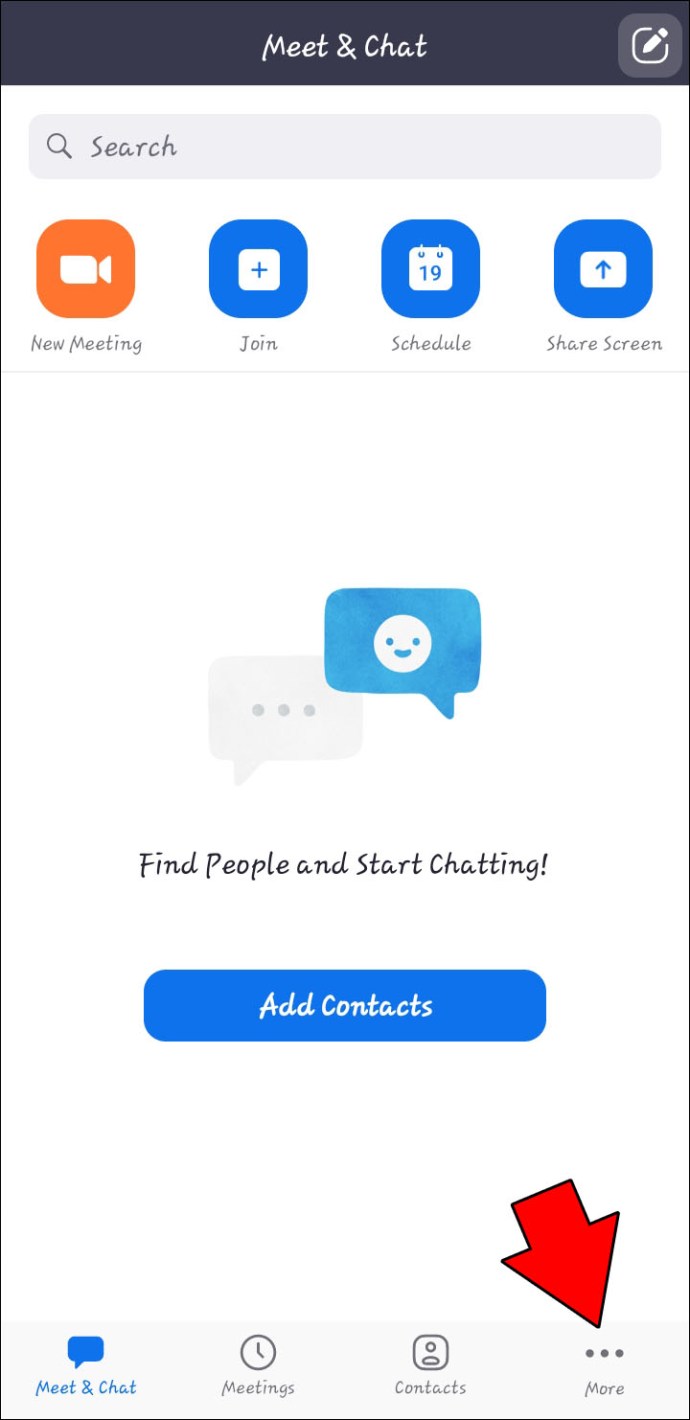
- 选择“会议”选项卡。
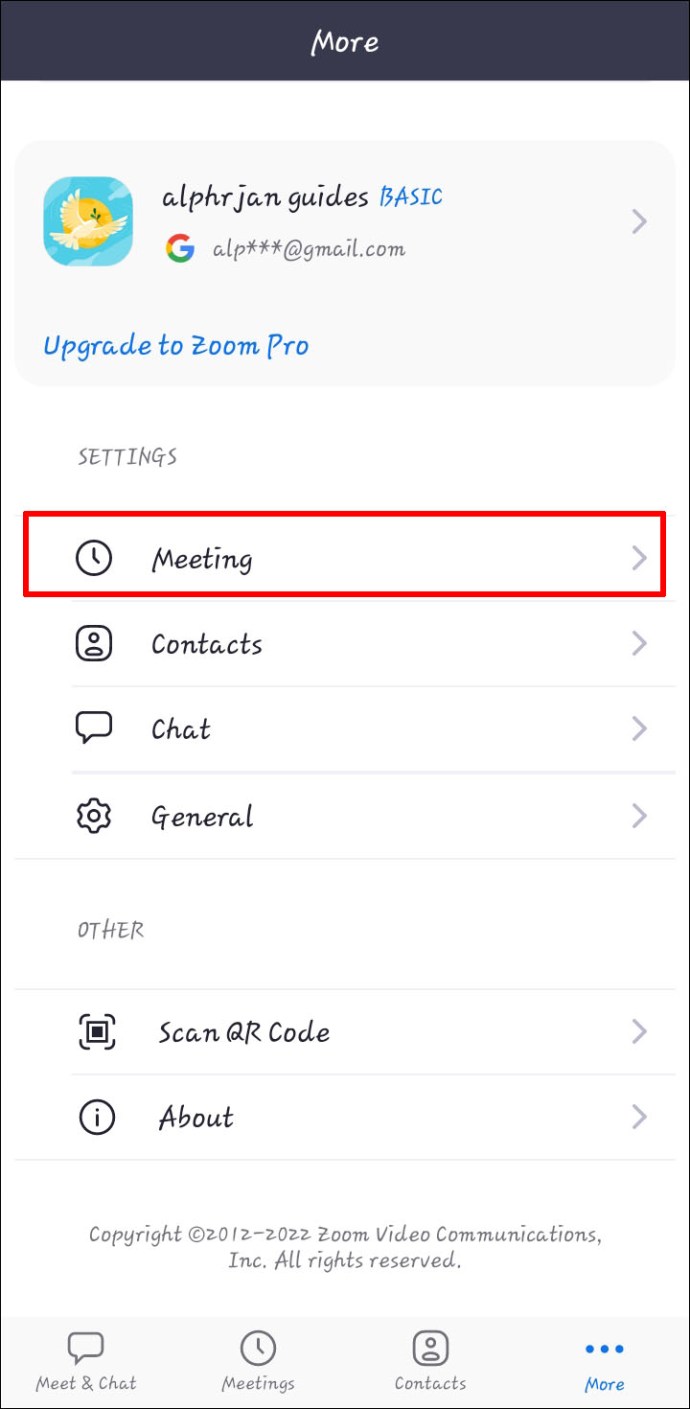
- 打开“显示我的连接时间”选项。
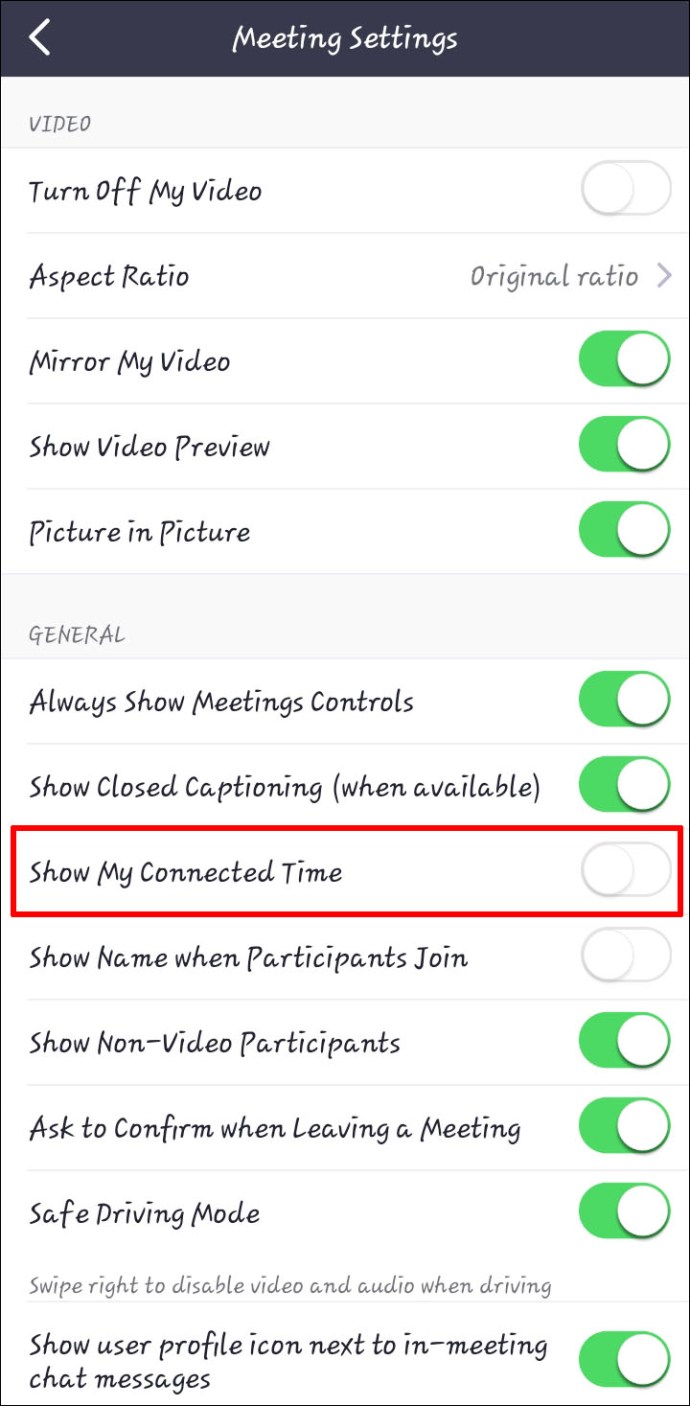
当您进行视频通话时,计时器将出现在界面的中上部。
如何在iPad上设置定时器
虽然桌面版的Zoom可用于PC和Macbook,但一些用户更喜欢通过iPad进行视频会议。该移动设备配备了内置摄像头和麦克风,只需点击几下即可拨打电话。然而,当您开始通话时,Zoom界面会展开并隐藏iPad的时钟。这意味着每次您想要查看已过去的时间时,都需要下拉屏幕顶部。幸运的是,您可以启用计时器功能,以获得更流畅的用户体验。
要在iPad上设置Zoom计时器:
- 打开iPad Zoom应用程序,并使用您的账户信息登录。
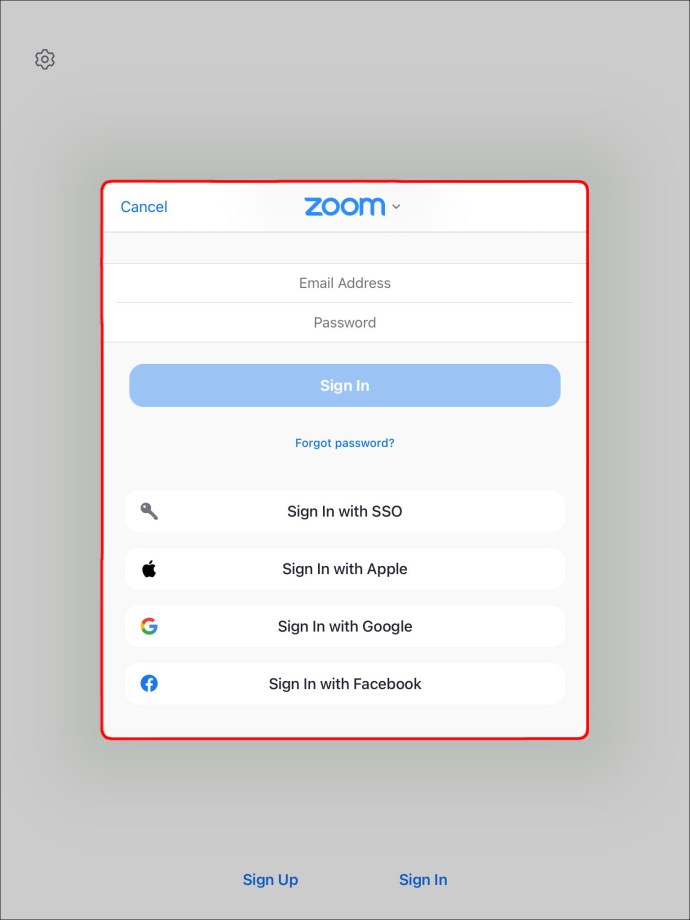
- 导航至“设置”。
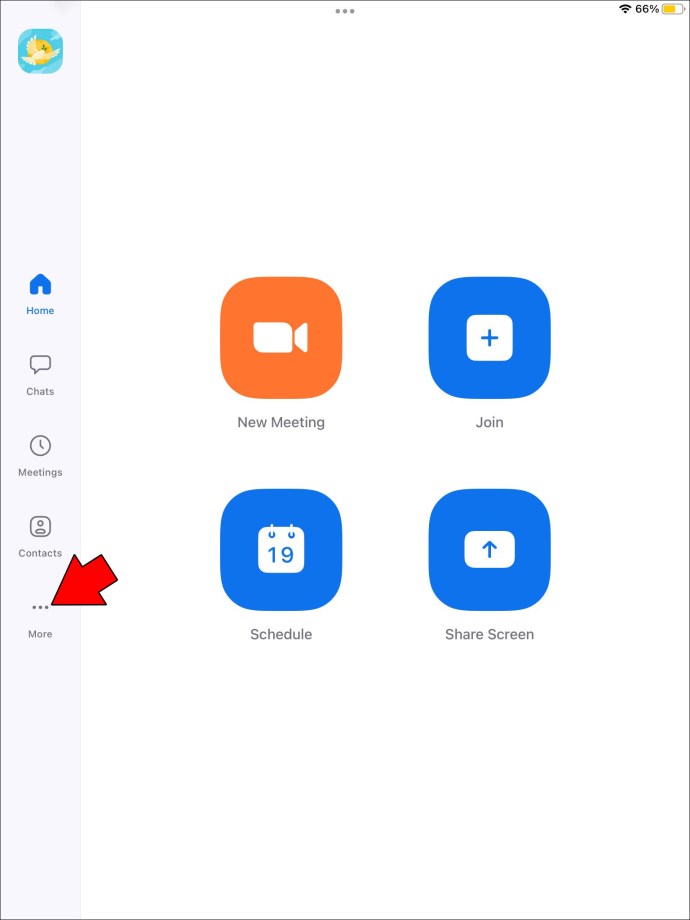
- 点击“会议”标签。
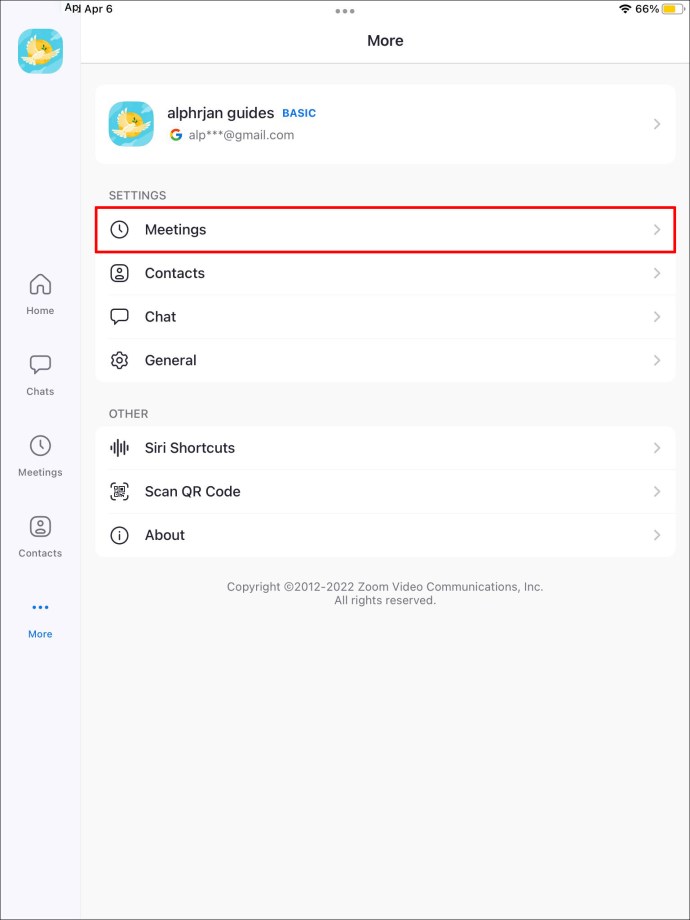
- 选择“显示我的连接时间”选项。
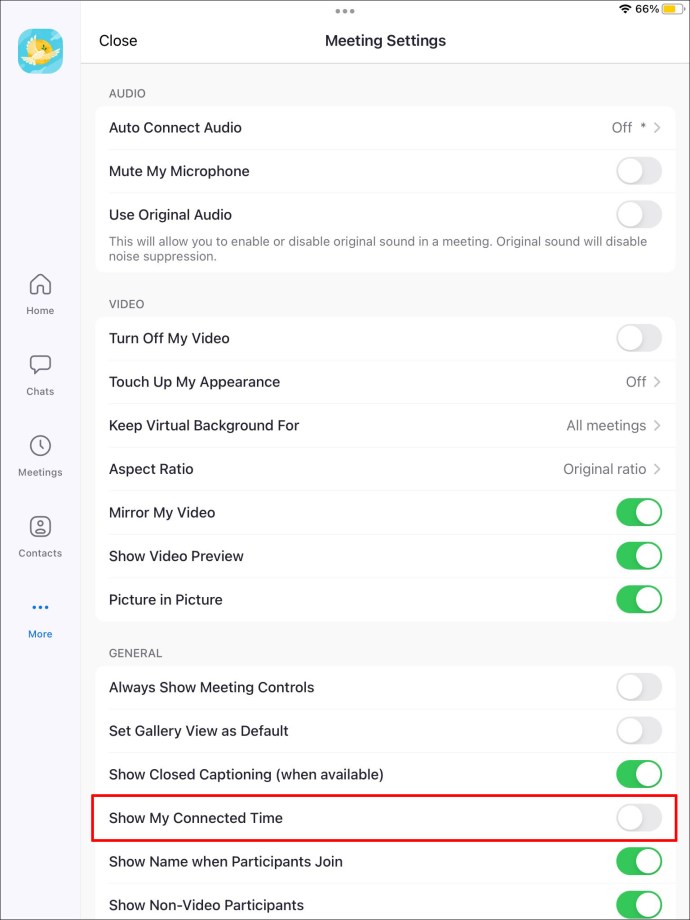
屏幕顶部中央的计时器将显示您通话的时间。
跟踪视频会议时间
尽管Zoom在移动和桌面设备上都易于使用,但使用该应用程序可能会导致混乱,特别是在尝试解锁更高级的时间管理功能时。
PC用户可以通过Zoom的内置计时器、BlueSky等第三方软件,或Zoom Timer应用程序来掌控会议时间。所有这三种计时器都能改善您的视频通话体验,最终选择取决于您的个人喜好。
移动用户可以在Android和iOS设备上使用内置的计时器功能。启用该功能相对简单,且可以帮助您监控通话时长。
您更喜欢使用桌面版还是移动版Zoom? 您最喜欢的计时器是什么? 它是否在本篇文章中被提及? 请在下面的评论区告诉我们。